Wenn Sie jemals eine Festplatte partitioniert und formatiert haben, haben Sie sicherlich mit den MBR– oder GPT-Dateisystemen gearbeitet. Aber was genau sind diese Dateisysteme? Wie wichtig sind diese Dateisysteme?
Die MBR- und GPT-Dateisysteme sind dafür verantwortlich, Daten auf Ihrem Speichergerät zu partitionieren. In diesem Artikel erfahren Sie den Unterschied zwischen MBR und GPT und wann Sie sich für eines der beiden entscheiden sollten.
Los geht’s!
Voraussetzungen
Wenn Sie die Anleitungen in diesem Artikel befolgen möchten, stellen Sie sicher, dass Sie einen Windows-PC haben. Dieses Tutorial verwendet Windows 10, aber jede moderne Windows-Version funktioniert. Die Partitionierung von Festplatten ist ein betriebssystemunabhängiges Thema, aber dieses Tutorial zeigt verschiedene Aufgaben in Windows.
Was ist die Partitionierung von Festplatten und wie passen MBR und GPT dazu?
Daten auf einer Festplatte müssen in verschiedene „Chunks“ namens Festplattenpartitionen aufgeteilt werden. Wie diese Festplattenpartitionen erstellt und Daten organisiert werden, wird in einer Partitionstabelle definiert. Partitionstabellen sind 64-Byte-Datenstrukturen, die beschreiben, wie jede Partition auf der Festplatte und die Daten innerhalb dieser Partition organisiert sind.
Der Computer benötigt eine Möglichkeit, diese Partitionstabellen zu lesen. Er muss wissen, welche Partition er zum Booten des Computers verwenden soll und wie er die Partitionen interpretieren soll. Dieses Verständnis wird über die MBR- und GPT-Dateisysteme durchgeführt.
Gespeichert im Bootsektor einer Festplatte sind MBR und GPT kleine Programme, die dem Computer mitteilen, welche Partition zum Booten verwendet werden soll (Bootpartition) und wie das Betriebssystem die Partitionstabelle interpretieren soll.
Verständnis von primären, logischen und erweiterten Partitionen
Wie Sie im vorherigen Abschnitt gelernt haben, enthält jede Partition verschiedene Partitionen, aber nicht jede Partition ist gleich. Der Hauptzweck von Partitionen besteht darin, Daten auf irgendeine Weise zu speichern.
Ihr Computer kann drei verschiedene Arten von Festplattenpartitionen haben:
- Primäre oder Systempartitionen – Diese Partitionen werden als „aktive“ Partitionen bezeichnet, die das Betriebssystem speichern und die zu bootende Partition definieren. Primäre Partitionen werden in der Regel mit einem Laufwerksbuchstaben wie C: oder in Linux mit einem einzigen Schrägstrich gekennzeichnet.
- Erweiterte Partitionen – Dieser Partitionstyp ist nur bei MBR-Partitionen verfügbar; dieser Typ ist im Wesentlichen ein Container für logische Partitionen. Sie können erweiterte Partitionen nicht direkt einbinden, das bedeutet, sie können keinen Laufwerksbuchstaben (Windows) haben oder in anderen Betriebssystemen direkt zugänglich sein.
- Logische Partitionen – Diese Partitionen werden innerhalb erweiterter Partitionen erstellt und enthalten verschiedene Daten. Obwohl Sie ein Betriebssystem auf einem logischen Laufwerk installieren können, können Sie es nicht als „Aktiv“ markieren und Ihren Computer von einem solchen booten. Diese Partitionen sind wie primäre Partitionen im Betriebssystem eingebunden und verfügbar.
MBR-Partitionsschema
Als erstes Festplattenpartitionierungsschema war MBR der Vorreiter auf diesem Gebiet. Der MBR befindet sich im ersten Sektor der Festplatte und wird sofort erstellt, sobald die erste Partition der Festplatte erstellt wird.
Die Hauptverantwortung des MBR besteht darin, das aktive oder Startvolume zu identifizieren und Partitionen und Volumes einem bestimmten Laufwerk zuzuordnen, die vom Basic Input/Output System (BIOS) gesteuert werden.
Der MBR besteht aus vier Komponenten:
- Die 64-Byte-Partitionstabelle mit maximal vier primären Partitionen oder drei primären und einer erweiterten Partition, wobei jede 16 Byte beansprucht. Eine MBR-Partitionstabelle enthält nur Informationen über primäre und erweiterte Partitionen. Logische Partitionen überschreiten die Vier-Partitionen-Grenze.
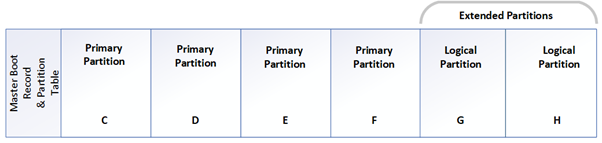
- A 64-byte chunk of OS-independent code – This small piece of code is initially executed at boot time. It is responsible for reading the partition table and determining the partition marked as active (or bootable).
- Die Signatur der Festplatte – Ein vier Byte langer Identifikator, der exklusiv für die Festplatte ist und für jedes an das Computersystem angeschlossene Laufwerk eindeutig sein muss.
- Die MBR-Signatur – Oft als magische Zahl bezeichnet, wird die MBR-Signatur an der Byte-Position 0xAA55 auf der Festplatte festgelegt und kennzeichnet einen gültigen MBR.
Einschränkungen des MBR-Partitionsschemas
Als Vorgänger von GPT weist MBR einige Einschränkungen auf. Zum Beispiel unterstützt MBR nur vier Festplattenpartitionen. Logische Partitionen können diese Begrenzung umgehen, können jedoch die Leistung bei extrem zeitkritischen Arbeitslasten beeinträchtigen.
Außerdem hat eine MBR-Partition eine maximale Größe von 2 TB und kann nicht aus einem Speicherplatz größer als 2 TB erstellt werden. MBR funktioniert nicht, wenn Sie mehr als 2 TB Daten auf einer Partition speichern müssen.
GPT-Partitionstabelle (GPT) Schema
Obwohl GPT und MBR denselben Partitionierungsstil haben, gehen sie das Problem auf unterschiedliche Weise an. Der Nachfolger von MBR ist das GPT-Partitionierungsschema. Der Hauptunterschied von GPT zu MBR besteht darin, wie es Festplatten identifiziert. Im Gegensatz zu MBR adressiert GPT jede Partition mit einer GUID. Beachten Sie, dass Ihr Computer für das Booten von einer GPT-Festplatte UEFI unterstützen sollte. GPT bietet auch viele Vorteile gegenüber MBR, wie zum Beispiel:
- 128 maximale Partitionen
- Deutlich größere Partitionen (bis zu 9,4ZB)
- Integritätsschutz der Festplatte durch eine Backup-Partitionstabelle, die Backup-Informationen für den GPT-Header und die Partitionstabelle enthält, falls die primäre Partition der Festplatte verloren geht oder beschädigt wird.
- Läuft auf der Unified Extensible Firmware Interface (UEFI) statt auf dem älteren BIOS.
- Unterstützung diskreter Treiber über UEFI.
UEFI verwendet komplexe, aber unterschiedliche Treiber, während das BIOS Treiber verwendet, die auf einem ROM (Read-Only Memory) gespeichert sind. Das Aktualisieren des BIOS auf der Hardware erfordert das Neukonfigurieren der ROMs für die Zuverlässigkeit. Beachten Sie, dass die UEFI-Treiber separat veröffentlicht werden, was ein einfaches Upgrade ermöglicht.
Einschränkungen des GPT-Partitionschemas
Aus dem bisher Gelernten über GPT scheint es, dass GPT ein perfektes Partitionschema ist. Nun, fast. GPT hat seine eigenen Einschränkungen wie MBR auch.
Zum Beispiel hat das Windows-Betriebssystem nur eine maximale Begrenzung von 128 Partitionen. Darüber hinaus haben Tools wie gdisk und parted ebenfalls ihre eigenen Limitierungen.
Der Hauptnachteil von UEFI ist der Mangel an Geräte- und Softwareunterstützung. Sowohl Hardware als auch Betriebssystem müssen kompatibel sein, um ordnungsgemäß zu funktionieren. Obwohl die neuesten Versionen von Windows und macOS vollständig kompatibel und funktionsfähig sind, sind ältere Betriebssysteme wie Windows XP dies nicht.
Schützender MBR
UEFI wird nicht von allen Computersystemen unterstützt. Wenn Sie UEFI auf einem Computer oder Gerät verwenden möchten, muss dieses UEFI unterstützen. Eine weitere Einschränkung bei der Verwendung von UEFI ist, dass Ihr Computersystem eine GPT-Festplatte haben sollte, um mit UEFI arbeiten zu können. Dank des schützenden MBR können Sie jedoch mit MBR-Festplatten mit UEFI arbeiten.
Notably enthalten alle GUID-Partitionstabellendisks eine schützende MBR für die Kompatibilität mit älteren Anwendungen, die das GUID-Partitionstabelle-Diskformat nicht erkennen. Eine GPT-Festplatte erscheint als einzelne Partition auf einem Gerät, das nur MBR unterstützt. Dadurch wird verhindert, dass das Gerät Daten auf der Festplatte überschreibt.
Überprüfung des Partitionierungsstils Ihrer Festplattenpartitionen
Jetzt, da Sie ein wenig über Partitionen und Partitionierungsstile gelernt haben, lassen Sie uns jetzt praktisch werden und in eine Demonstration eintauchen!
Wir lernen, wie man den Partitionierungsstil einer Festplatte in Windows über die grafische Anwendung „Disk Management“ und über die Kommandozeile mit dem diskpart-Dienstprogramm überprüft.
Überprüfung des Partitionierungsstils über das Disk Management-Dienstprogramm
Probieren Sie das Disk Management-Tool aus, wenn Sie Ihren Festplatten-Partitionsschema lieber über die grafische Benutzeroberfläche überprüfen möchten. Das Disk Management-Dienstprogramm ist ein praktisches Werkzeug zur Verwaltung aller Festplatten unter Windows.
1. Klicken Sie mit der rechten Maustaste auf das Startmenü und wählen Sie Disk Management aus dem Kontextmenü, um das Disk Management-Dienstprogramm zu öffnen. Das Dienstprogramm wird geöffnet und zeigt alle Partitionen an, die Windows auf Ihren Festplatten sieht.

2. Klicken Sie auf ein Volume (eingehängte Partition), klicken Sie mit der rechten Maustaste auf die Festplatte und wählen Sie Eigenschaften aus dem Kontextmenü.
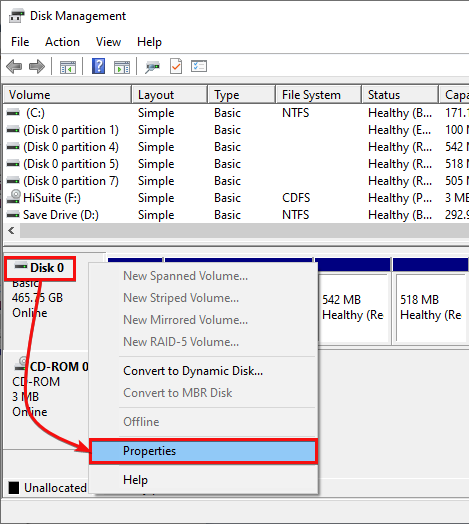
3. Klicken Sie auf die Registerkarte Volumes. In dieser Registerkarte sehen Sie den Partitionsstil dieser bestimmten Festplatte.
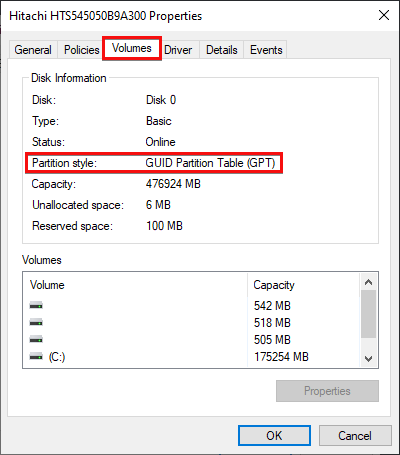
Überprüfung des Partitionsstils über das Befehlszeilenprogramm Diskpart
Wenn Sie eine Befehlszeilenmethode bevorzugen, um dieselben Informationen wie das Disk-Management-Tool zu erhalten, ist das Dienstprogramm diskpart in Windows die beste Wahl.
1. Öffnen Sie PowerShell oder ein Eingabeaufforderungsfenster als Administrator.
2. Führen Sie den Befehl diskpart ohne Parameter aus, wie unten gezeigt. Das Aufrufen von diskpart ohne Parameter versetzt Sie in eine interaktive Shell, mit der Sie Festplattenpartitionen auf Ihrem System lesen und ändern können.
Wenn Sie diskpart ausführen, ändert sich Ihre Eingabeaufforderung zu DISKPART>, was anzeigt, dass Sie sich im Diskpart-Dienstprogrammshell befinden.
3. Führen Sie nun den folgenden Befehl aus, um jeden verfügbaren Datenträger in Ihrem System aufzulisten. Dieser Befehl gibt allgemeine Informationen wie Datenträgerbeschriftung, Status, Größe usw. zurück. Er gibt auch eine Gpt-Spalte mit einem Sternchen zurück, wenn es sich um einen GPT-partitionierten Datenträger handelt.
Unten sehen Sie, dass der Partitionsstil der Festplatte (Disk 0) GPT ist.
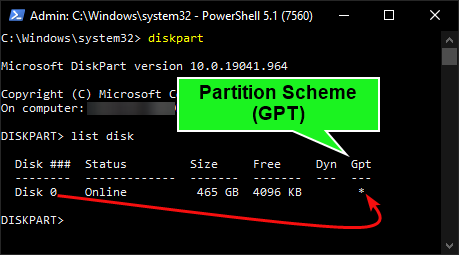
Überprüfung des BIOS oder UEFI-Systems Ihres Computers
In diesem Artikel wurde BIOS und UEFI einige Male erwähnt. Lassen Sie uns nun eine schnelle Demo durchführen, um Ihnen zu zeigen, wie Sie feststellen können, ob Ihr Computer ein BIOS oder UEFI hat.
Klicken Sie auf Ihr Startmenü und geben Sie msinfo32 ein. Diese Aktion ruft das Dienstprogramm Windows Systeminformationen auf. Dieses Dienstprogramm bietet einen großartigen Überblick über die Hardware Ihres Computers.
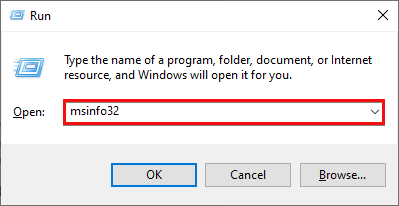
Auf dem Bildschirm Systemzusammenfassung überprüfen Sie das Feld BIOS-Modus. In diesem Feld erfahren Sie, ob Ihr PC ein UEFI oder BIOS hat. In der untenstehenden Abbildung hat dieser PC ein UEFI.
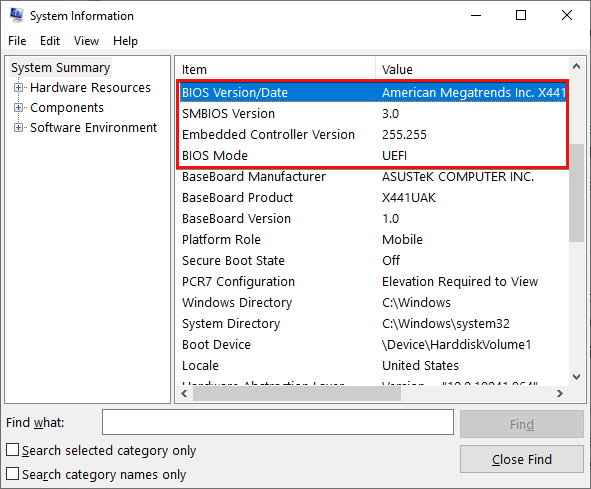
MBR oder GPT: Welches soll gewählt werden?
Zusammenfassend wollen wir nun diese beiden Partitionsschemata direkt vergleichen. Wie Sie gelesen haben, nähern sich sowohl MBR als auch GPT der Festplattenpartitionierung auf unterschiedliche Weise an, aber bedeutet das, dass eines besser ist als das andere? Darüber kann man diskutieren.
GPT ist der Nachfolger von MBR und bietet viele Vorteile gegenüber MBR, was es wie den klaren Gewinner erscheinen lässt. Aber wir wissen alle, dass es viele spezielle Fälle gibt, die möglicherweise MBR gegenüber GPT rechtfertigen.
| Feature | Master Boot Record (MBR) | GUID Partition Table (GPT) |
| Maximum number of primary partitions supported | 4 | Limited only by the operating system. The limit is 128 in Windows. |
| Operating System Support | Windows 95+ | Windows 8+ |
| Partition Table Recovery Options | None | Boot and partition data stored spread across the disk for recovery purposes. |
| Data Integrity Controls | None | Cyclic Redundancy Check (CRCs) |
| Maximum partition size | 2TB | 9.4 ZB |
| Supported Bootable Operating Systems | 1 | 1+ |
| Partition ID Information | Stored in the partition table | Stored in each partition |
| Firmware Interface Support | BIOS | UEFI |
Fazit
Im Laufe dieses Artikels haben Sie gelernt, wie die Festplattenpartitionierung funktioniert und wie sowohl MBR als auch GPT diese Aufgabe bewältigen. Sie haben gesehen, dass jedes Schema „funktioniert“, aber GPT viele der Schwächen von MBR adressiert hat.
Jetzt lautet die Frage, beim nächsten Einrichten einer Festplatte, welches Partitionsschema würdest du verwenden?













